
1)绘制墙体
单击【绘制墙体】”,弹出“绘制墙体”对话框。选择墙体厚度200(轴线居中),如图8.8(a)所示。在绘图区轴线交点的大致位置点取,系统会自动捕捉轴线交点(对话框中的![]() 为打开)。同样绘制100 mm厚的墙(轴线居中),参数如图8.8(b)所示。
为打开)。同样绘制100 mm厚的墙(轴线居中),参数如图8.8(b)所示。
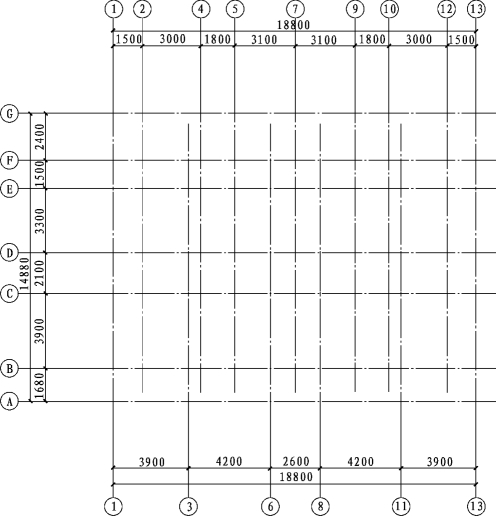
图8.7 轴网标注
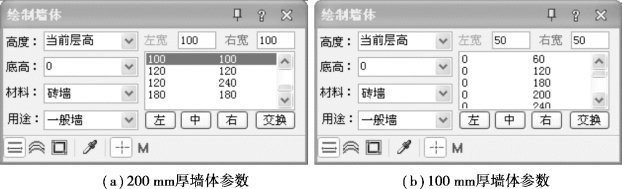
图8.8 “绘制墙体”对话框
绘制好的墙体如图8.9所示。其中主卫生间100 mm厚水平段轴线间距为2 100 mm,由于没有绘制竖向轴线,需要水平向右键入数据“2100”。同样楼梯间管道井的100 mm厚竖直墙长(320 mm)也需键入。图中墙体伸出轴线的“300”和“400”(梯间下方)两个长度需要键入。
2)添加附加定位轴线及编号
(1)墙生轴线
为缺轴线的100 mm厚墙体生成轴线。
单击天正菜单“轴网柱子”→【墙生轴线】,命令行提示:“请选取要从中生成轴网的墙体:”单击缺轴线的100墙体,在墙体中心生成轴线(图8.10),虚的轴线为生成的轴线。
 (www.daowen.com)
(www.daowen.com)
图8.9 绘制的墙体
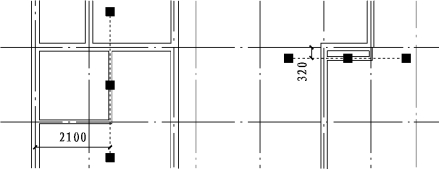
图8.10 墙生轴线(附加定位轴线)
(2)单轴标注
单击天正菜单“轴网柱子”→【单轴标注】,弹出“单轴标注”对话框。在轴号处填入“1/2”,引线长度改为“5”,如图8.11(a)所示。在命令行提示:“单击取待标注的轴线<退出>:”,单击添加的轴线。同样标注“1/C”轴号。标注的轴号如图8.11(b)所示。
3)插入构造柱
单击天正菜单“轴网柱子”→【构造柱】,命令行提示:“请选取墙角或[参考点(R)]<退出>:”,点选墙角,弹出如图8.12(a)所示的“构造柱参数”对话框。单击确定,插入“200×200”的构造柱。重复执行改命令可插入其他构造柱;也可利用【复制】命令更快捷。插入的构造柱如图8.12(b)所示。
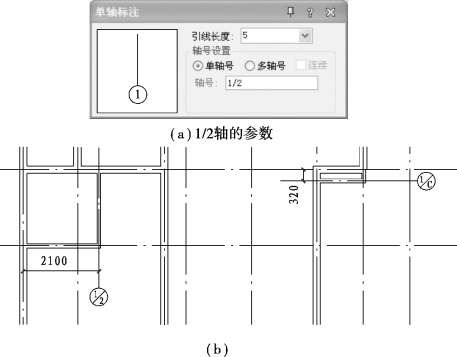
图8.11 单轴标注附加定位轴线
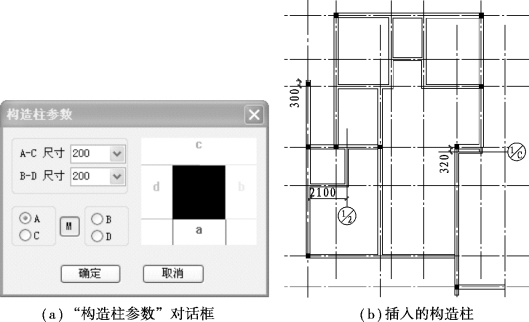
图8.12 插入构造柱
免责声明:以上内容源自网络,版权归原作者所有,如有侵犯您的原创版权请告知,我们将尽快删除相关内容。





